Photoshopのマジック消しゴムツールって?
「マジック消しゴムツール」は、クリックするだけで背景などの同じ色をまとめて削除してくれる便利なツール。
画像の背景をサクッと透明にしたいときにとても役立つよ✨
マジック消しゴムツールの使い方
①ツールを選択する。
ツールバーから「消しゴムツール」を長押し → 「マジック消しゴムツール」を選択!
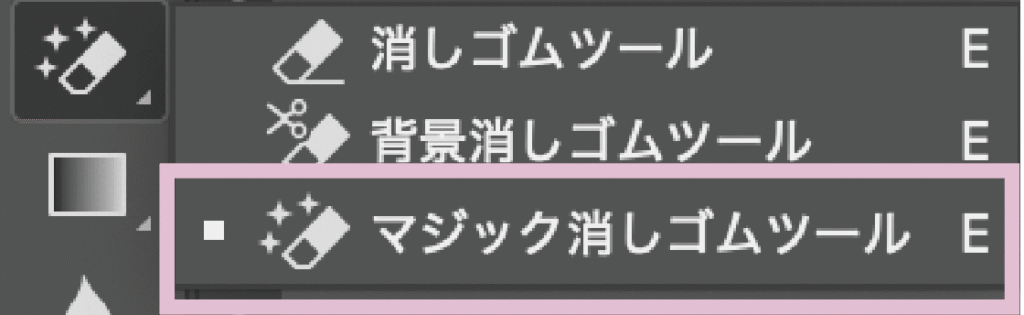
② 消したいカラーの部分をクリックするだけ!


隣接にチェックをいれているとクリックした部分とつながっている同じ色だけが消える仕様になります。

離れているので一つずつ消しているところです。

チェックを外すと画像全体の同じ色が一気に消えます。

画像全体の同じ色が一気に消える。

③ 許容値(トレランス)を調整しよう
許容値を変更すると、削除範囲の広さが変わります。
・低い値:近い色だけを削除
・高い値:広い範囲の色を削除
うまく消えないときのポイント
背景がグラデーションだときれいに消えないこともある!
「隣接」にチェックが入ってると、つながってない部分は消えないので注意!
まとめ
マジック消しゴムツールは、背景を一瞬で削除したいときにとっても便利!
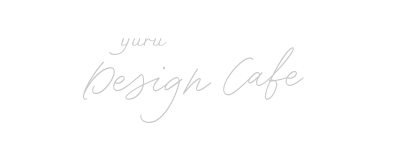




コメント